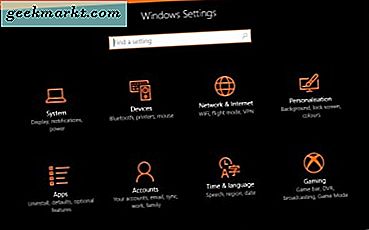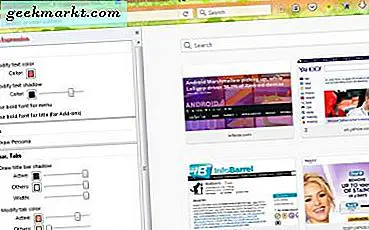De Amazon Fire Stick is een ongelooflijk stuk streaminghardware en een van onze favoriete streamingboxen die momenteel op de markt is. Voor slechts $ 39, 99 krijg je toegang tot een ongelooflijk krachtig stuk hardware, geschikt voor het streamen van 1080p-video van Netflix, Amazon (natuurlijk), Hulu, HBO, Showtime, Sling en meer. Bijna elke contentprovider die u zich kunt voorstellen heeft zijn toepassing op de Fire Stick, behalve Apple en Google, maar over het algemeen biedt Amazon een van de meest samenhangende streamingpakketten die momenteel op de markt zijn. Niet alleen dat, maar dankzij de afstandsbediening met een Alexa-knop die in het apparaat is ingebouwd, kunt u entertainment van uw afstandsbediening oproepen, bijvoorbeeld films, tv-programma's, muziek, games en meer rechtstreeks vanaf uw afstandsbediening, gewoon door uw stem te gebruiken. Het is een ongelooflijk krachtig apparaat voor lage instapkosten, gecombineerd met enkele van de beste apps op het gebied van entertainment. Wat is er niet om lief te hebben?
Voor sommigen is de Fire Stick eenvoudigweg een middel om een doel te bereiken. Sommige mediastreamers gebruiken het apparaat om Kodi opzij te zetten op hun apparaat. Kodi is voor het onbekende een krachtig platform voor mediastreaming waarmee je allerlei soorten bronnen en opslagplaatsen aan je apparaat kunt toevoegen, waardoor je al je favoriete inhoud eenvoudig vanaf één apparaat kunt streamen zonder te maken te hebben met kunstmatige beperkingen van Amazon . Voor slechts $ 40 is de Fire TV een uitstekende deal, maar dat betekent niet dat je deze niet kunt wijzigen. In tegenstelling tot platforms zoals de Apple TV, is het vrij eenvoudig om Kodi op de Fire Stick te laten werken, waardoor het een geweldige video-streamer wordt voor iedereen die bereid is om het bijbehorende werk in te zetten om Kodi als een Amazon-tv-toepassing opzij te schuiven. Omdat Amazon's Fire TV-platform draait op een aangepaste versie van Android, compleet met Amazon's eigen Appstore voor het downloaden van content, apps en games, vereist Kodi op je apparaat alleen een internetverbinding, wat geduld en een kwartier van je tijd.
De Fire Stick is mogelijk een veel goedkoper apparaat dan de Apple TV of de NVidia Shield-tv, maar dat betekent niet dat je niet net zoveel inhoud van je favoriete platform kunt krijgen. Dus waar wacht je op? Laten we Kodi op uw apparaat installeren zodat u weer kunt doen wat echt belangrijk is: ontspannen tijdens het streamen van uw favoriete televisieprogramma's en films op een vrijdagavond. Hier leest u hoe u Kodi kunt gebruiken met de Amazon Fire Stick.
Wat is Kodi?
De kans is groot dat je Kodi kent als je op zoek bent naar tips voor het installeren van de app op je Amazon Fire Stick. Dat gezegd hebbende, als je Kodi niet kent, zou je moeten weten dat het een van de favoriete open-source mediaspelers van het internet is. Xodi is oorspronkelijk meer dan vijftien jaar geleden geïntroduceerd als XBMC en werkt als een mediacenter en home-theater pc-client waarmee je overal ter wereld content kunt streamen en bekijken. Kodi heeft een fantastische interface, een geweldige themamotor met tal van opties, voorkeuren en uiterlijk, en de mogelijkheid om applicaties van meerdere bronnen toe te voegen met behulp van software-repositories. Dit maakt Kodi een van de krachtigste mediastream-applicaties die online beschikbaar is, vooral in een post-Windows Media Center-wereld, en als je op zoek bent naar iets met veel kracht achter de rug, is Kodi de app voor jou. De app is beschikbaar op tientallen verschillende platforms, waaronder Windows, macOS, iOS, Android en zelfs Raspberry Pi.
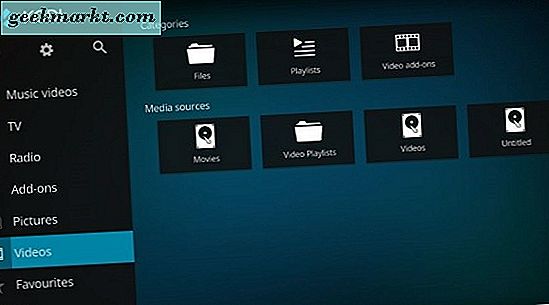
Als je nog steeds niet zeker weet of Kodi het juiste platform voor jou is, laten we het dan zo stellen: Kodi geeft je toegang tot al je favoriete content, zowel via Apple als op andere manieren, op één apparaat. Je hebt toegang tot video's, muziek, podcasts en meer, allemaal rechtstreeks vanaf internet. Ondertussen maakt Kodi het ook gemakkelijk om mediabestanden af te spelen vanaf uw lokale opslag en over uw netwerk, waardoor het eenvoudig is om inhoud draadloos te streamen, zodat Amazon het streamen van hun boxen niet goedkeurt. Dat gezegd hebbende, met mainstream add-ons inclusief opties voor Netflix, Spotify en YouTube, kun je Kodi vrij eenvoudig gebruiken om het volledige Fire OS op je platform te vervangen, in plaats daarvan overschakelen naar streaming-inhoud via Kodi. We moeten natuurlijk ook de olifant in de kamer aanspreken: Kodi stelt gebruikers in staat gepirateerde inhoud en tv-streams te streamen, en hoewel Kodi en de schrijvers bij TechJunkie het gebruik van een HTPC-platform voor illegale inhoud niet ondersteunen, is het een functie die miljoenen mensen Kodi gebruiken voor over de hele wereld.
Sidodiading Kodi op je vuurstokken
Om voor de hand liggende redenen wordt Kodi niet vermeld in de Amazon Appstore als een applicatie die u eenvoudig kunt downloaden voor normaal gebruik. In tegenstelling tot Google, neemt Amazon een meer Apple-achtige aanpak in met zijn app-markt, waardoor het alleen in bepaalde applicaties wordt toegestaan als het eenmaal is goedgekeurd voor gebruik. Hoewel je vindt dat Kodi direct beschikbaar is in de Google Play Store, is het nergens te vinden op het Amazon-platform en is het in 2015 verwijderd vanwege zorgen over piraterij. Maar zoals we bij de meeste producten van Amazon hebben gezien, is het eenvoudig om hun Android-basis als een methode tegen hen te gebruiken. Omdat Android toestaat dat apps buiten de app store worden geïnstalleerd, duurt het opstarten van Kodi op je Fire Stick niet lang. Deze methode is getest op de nieuwste 2016 Fire Stick met Alexa. We gebruiken schermafbeeldingen van versie 5.2.6.0 van Fire OS en Fire TV Home versie 6.0.0.0-264, compleet met de nieuwere gebruikersinterface 2017.
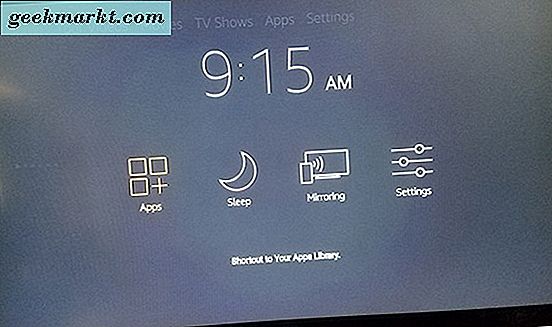
Uw apparaat inschakelen om sideloaded apps te installeren
Begin met het openen van je Fire TV-scherm door je apparaat wakker te maken en de Home-knop op je Fire TV-afstandsbediening ingedrukt te houden om het snelmenu te openen. Dit menu bevat een lijst met vier verschillende opties voor uw Fire TV: uw lijst met apps, slaapstand, mirroring en instellingen. Selecteer het instellingenmenu om snel uw lijst met voorkeuren te laden. U kunt ook naar het startscherm van uw Fire TV gaan en helemaal naar rechts scrollen in de bovenste lijst van uw menu, door de optie voor instellingen te selecteren.
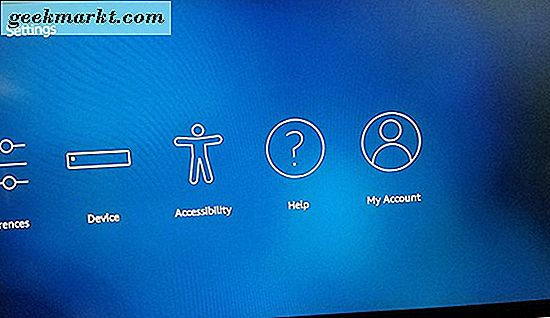
Druk op de pijl omlaag op uw afstandsbediening om naar het instellingenmenu van uw display te gaan. Fire OS heeft zijn instellingenmenu horizontaal ingesteld in plaats van verticaal, dus blader door het instellingenmenu van links naar rechts totdat u de opties voor "Apparaat" vindt. Druk op de middelste knop op uw afstandsbediening om de apparaatinstellingen te laden. Voor de meeste gebruikers zijn deze opties meestal aanwezig om te herstarten of je apparaat te laten slapen en om de software-instellingen voor je Fire Stick te bekijken. Er is hier echter één optie die we moeten wijzigen voordat we verder kunnen gaan. Klik op Developer Options in de Device-instellingen; het is de tweede van bovenaf, na Over.
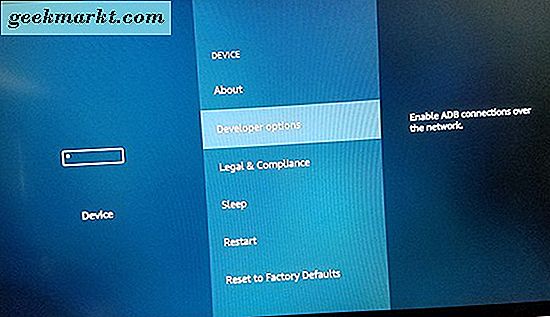
Developer-opties hebben slechts twee instellingen op Fire OS: foutopsporing van ADB en Apps van Unknown Sources. ADB-foutopsporing wordt gebruikt om ADB- of Android Debug Bridge-verbindingen via uw netwerk in te schakelen. Hiervoor hoeven we geen ADB te gebruiken (een tool die is opgenomen in de SDK van Android Studio), dus u kunt die instelling voorlopig alleen laten. Blader in plaats daarvan naar de instelling onder ADB en druk op de middelste knop. Hierdoor kan uw apparaat applicaties van andere bronnen dan de Amazon Appstore installeren, een noodzakelijke stap als we Kodi opzij willen zetten op ons apparaat. Er kan een waarschuwing verschijnen om u te laten weten dat het downloaden van apps van externe bronnen gevaarlijk kan zijn. Klik op OK in de prompt en klik op de startknop op uw afstandsbediening om terug te gaan naar het startscherm.
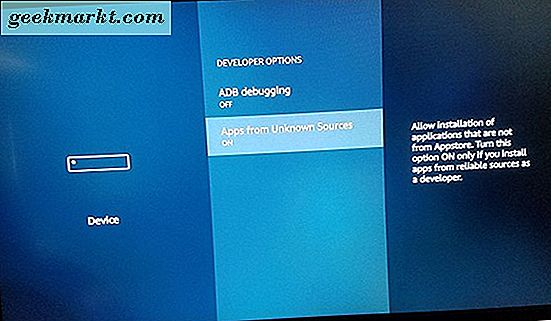
Kodi downloaden naar uw apparaat
Met de mogelijkheid om apps die op uw apparaat zijn ingeschakeld te sideloaden, kunnen we eindelijk Kodi downloaden op uw apparaat. Als je ooit een Android-apparaat hebt gebruikt en een toepassing moet sideloaden met een APK van een site zoals APKMirror of APKpure, kun je waarschijnlijk zien waar dit naartoe gaat. Ja, uw Amazon Fire Stick kan een aangepaste versie van Android uitvoeren, compleet met een aangepaste app-store en bepaalde beperkingen voor wat wel en niet kan worden geïnstalleerd, maar als het onderliggende besturingssysteem nog steeds Android is, kunnen we profiteren van de mogelijkheid om apps te sideloaden en Kodi op je apparaat te krijgen, of Amazon het daar wil of niet.
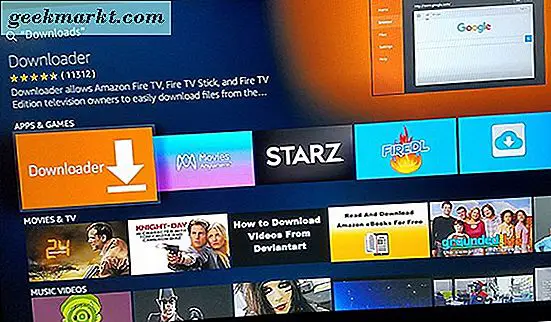
Om dat te doen, moeten we natuurlijk eerst de mogelijkheid toevoegen om applicaties te downloaden naar uw Fire Stick. Amazon heeft geen browser bij uw apparaat, dus u moet een app van derden downloaden waarmee u URL's op uw apparaat kunt gebruiken zoals op een normale telefoon of tablet. Hoewel er geen specifieke browsertoepassing beschikbaar is om te downloaden in de App Store, is er een app waarmee u inhoud rechtstreeks naar uw apparaat kunt downloaden.
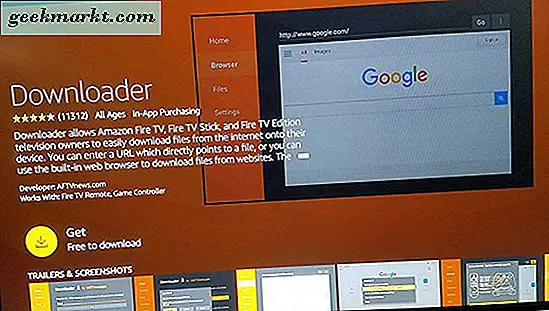
Gebruik de ingebouwde zoekfunctie of Alexa op uw Fire Stick-afstandsbediening om "Download", "Downloader" of "Browser" te zoeken; alle drie zullen exact dezelfde app weergeven waar we naar op zoek zijn. Die app wordt, toepasselijk, Downloader genoemd. Het heeft een fel oranje pictogram met een naar beneden gericht pijlpictogram en de naam van de ontwikkelaar is "AFTVnews.com". De app heeft honderdduizenden gebruikers en wordt over het algemeen beschouwd als een geweldige toepassing voor uw apparaat. Druk op de downloadknop in de Amazon Appstore-vermelding voor Downloader om de app aan je apparaat toe te voegen. U hoeft de app niet op uw Fire Stick te houden nadat we deze voor dit installatieproces hebben gebruikt, dus wees niet bang om de app te verwijderen als u hem liever niet bijhoudt.
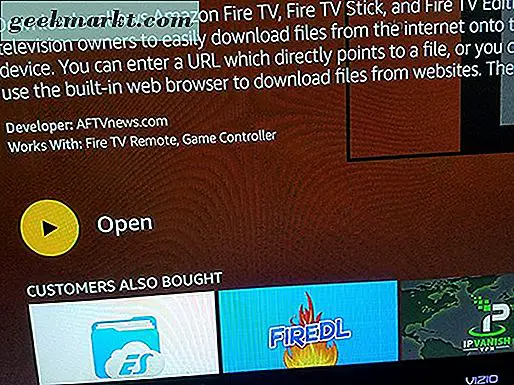
Zodra de app klaar is met installeren, drukt u op de knop Openen in de app-lijst om Downloader op uw apparaat te openen. Klik door de diverse pop-upberichten en waarschuwt gedetailleerde updates voor de toepassing totdat u het hoofdscherm hebt bereikt. Downloader bevat een hele reeks hulpprogramma's, allemaal netjes beschreven aan de linkerkant van de applicatie, waaronder een browser, een bestandssysteem, instellingen en meer. Dat gezegd hebbende, het belangrijkste aspect van de applicatie die we nodig hebben, is het URL-invoerveld dat het grootste deel van uw weergave binnen de toepassing in beslag neemt.
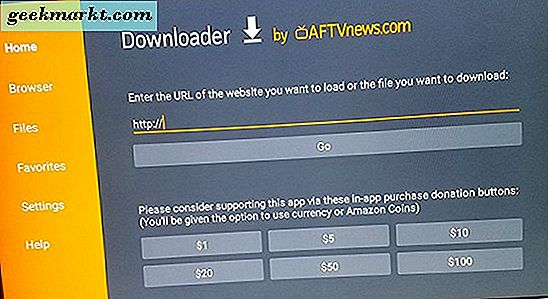
Downloader stelt u in staat inhoud te downloaden van een specifieke URL die u in de toepassing invoert, zodat u de APK eenvoudig op uw apparaat kunt ophalen. Je hebt hier twee verschillende opties om de Kodi APK te downloaden: ten eerste kun je Kodi downloaden met behulp van onze verkorte link hieronder, die Kodi 17.4 Krypton automatisch zal downloaden, de nieuwste versie van Kodi op het moment van schrijven.
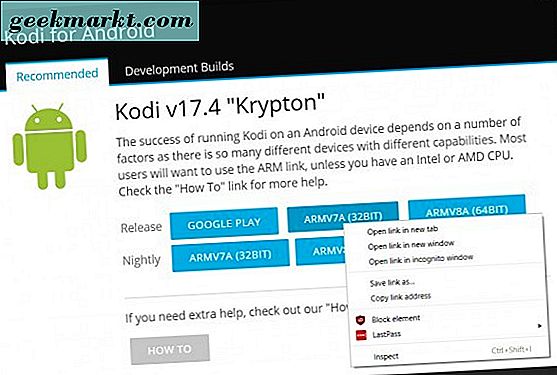
Als alternatief kunt u hier naar de Kodi Downloads-site gaan, op de Android-optie klikken, met de rechtermuisknop op "ARMV7A (32-BIT)" klikken en die link kopiëren en in de link-shortener van uw keuze plakken; we raden bit.ly aan, vanwege de aangepaste koppelingsopties waarmee u eenvoudig iets kunt maken dat op uw apparaat kan worden ingevoerd, hoewel goo.gl, de link-shortener van Google, hier ook werkt. Zonder een verkortkoppeling voor links, moet u een lange URL invoeren met alleen uw afstandsbediening. We raden u aan om een van deze twee bovenstaande opties te gebruiken.
Onze aangepaste URL voor Kodi 17.4 Krypton is: http://bit.ly/KodiFireStick
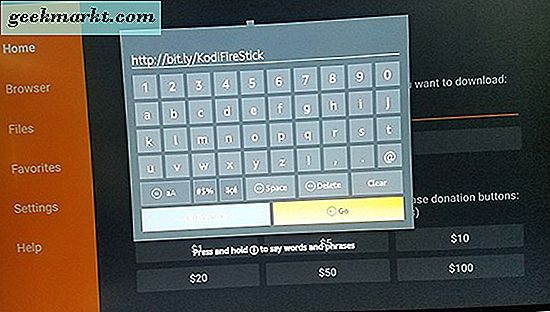
Door die URL in te voeren, of door er zelf een te maken van de downloadsite die hierboven is gelinkt, zorgt u ervoor dat uw apparaat Kodi automatisch kan downloaden via uw applicatie Downloads. Klik op de knop Volgende nadat u de link op uw apparaat hebt ingevoerd. Uw Fire Stick bevestigt de link waarvan u wilt downloaden; druk op Selecteren om de downloadoptie op uw apparaat te bevestigen en uw download zal onmiddellijk vanaf die URL beginnen. De meeste Kodi-APK's zijn ongeveer 80 of 90 MB, dus u kunt rekenen op een download van 10 tot 20 seconden, afhankelijk van de snelheid van uw internetverbinding. Nadat de APK is gedownload, wordt deze automatisch geopend op uw apparaat. Als u een prompt ontvangt om het Kodi-installatieprogramma te openen, klikt u op OK.
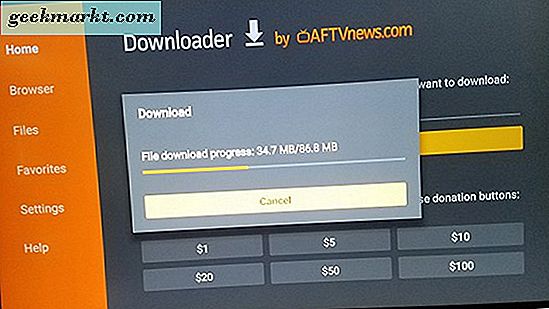
Kodi installeren op uw apparaat
Nu de APK is gedownload naar uw apparaat, hoeft u nu alleen maar Kodi rechtstreeks op uw apparaat te installeren. Wanneer de installatiedisplay voor Kodi op uw scherm verschijnt, wordt u begroet met een display dat u op de hoogte stelt van de informatie die Kodi kan openen. Voor iedereen die eerder APK's op Android-apparaten heeft geïnstalleerd, ziet dit scherm er meteen bekend uit; hoewel het de Amazon-thema-versie van het installatiescherm is, is het nog steeds erg 'Android'. Gebruik uw afstandsbediening om de knop "Installeren" te markeren en selecteren en uw apparaat zal Kodi beginnen te installeren. Kodi zelf is een vrij grote applicatie, dus laat het enige tijd om op je apparaat te installeren; in onze installatie nam het proces ongeveer dertig seconden in beslag.
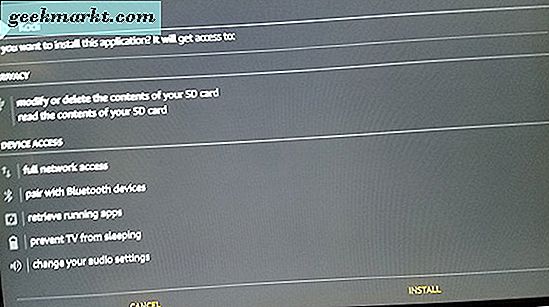
Wanneer de installatie op uw apparaat is voltooid, ontvangt u een kleine melding in de rechterbenedenhoek van uw scherm, waarin u wordt gewaarschuwd dat u op de menuknop kunt drukken om Kodi op uw apparaat te openen. Als alternatief kunt u ook op de knop "Openen" op het installatiedisplay klikken om Kodi automatisch te openen. Je zult begroet worden met het opstartscherm van Kodi en zodra Kodi klaar is met het instellen van zichzelf na de eerste keer opstarten, ben je op het hoofdscherm. Hier kunt u opslagplaatsen toevoegen, films bekijken die op uw netwerk zijn opgeslagen en meer. Het beste deel hiervan: in tegenstelling tot apparaten als de Apple TV, kun je altijd terugkeren naar het standaard Fire TV-startscherm door op Home op je afstandsbediening te drukken. Kortom, je krijgt het beste van beide werelden, met zowel Kodi- als Fire OS-apps vreedzaam naast elkaar op één platform.
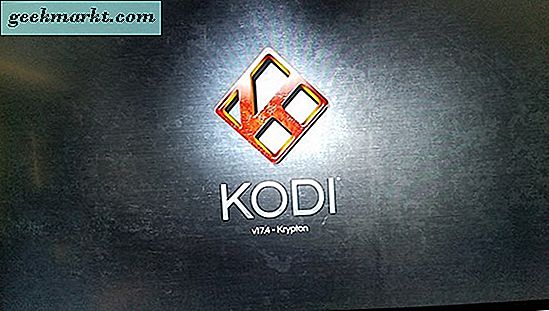
Kodi naar de voorkant van uw Apps-lijst verplaatsen
Nu je Kodi op je apparaat hebt geïnstalleerd, moet je ervoor zorgen dat het gemakkelijk toegankelijk is op je startscherm met Fire OS. Om dit te doen, gaat u terug naar uw hoofdscherm door op de Home-knop op uw apparaat te drukken en vervolgens Home ingedrukt te houden om de snelkoppelingen op uw Fire Stick te laden. Klik op de Apps-snelkoppeling om uw lijst met applicaties te laden. Onderaan deze betegelde lijst vind je Kodi. Omdat dit uw nieuwste app is, wordt deze automatisch onder aan de lijst geplaatst, maar dat maakt het moeilijk om toegang te krijgen tot uw hoofdscherm, tenzij het zich in uw recents-tabblad bevindt, wat dit misschien niet altijd is. In plaats daarvan moeten we Kodi naar de voorkant van uw applijst verplaatsen om de toegang vanuit het hoofdmenu te vergemakkelijken.
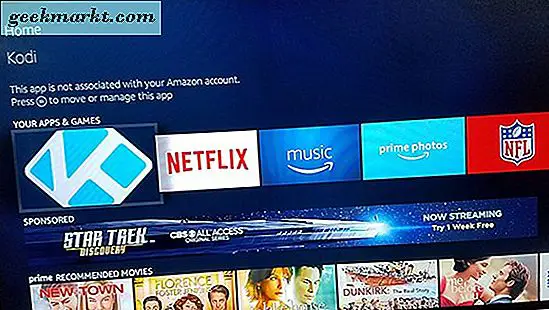
Om dit te doen, ga je naar de onderkant van je lijst en zorg je ervoor dat de Kodi-tegel gemarkeerd is. Klik vervolgens op de knop Menu op uw afstandsbediening (dit is het horizontale drieledige pictogram) om uw opties voor de app te bekijken. U ziet drie opties: Verplaatsen, Verplaatsen naar voorgrond en Verwijderen. Hoewel u de app kunt verplaatsen naar waar u maar wilt door op 'Verplaatsen' te tikken, raden we u aan de app rechtstreeks naar de voorkant van uw applijst te stoten. Dit plaatst het direct op je startscherm, in de eerste lijst in de lijst "Mijn apps en spellen".
***
Kodi is een ongelooflijk krachtig platform, zowel op zichzelf als vooral op je Fire Stick. Voor slechts $ 40 kun je een van de beste streaming-apparaten op de markt kopen en Kodi ook opzij zetten voor externe streaming-inhoud, internet-tv en meer. Hoewel het jammer is dat de banden van de app met piraterij Amazon hebben verplaatst om Kodi uit de Amazon Appstore te verwijderen, is de mogelijkheid om Kodi opzij te zetten niet gestopt. De combinatie van Kodi en de Amazon Fire Stick is ongelooflijk populair geworden over de hele wereld, en het is gemakkelijk te zien waarom. En met de gemakkelijke toegang om Kodi op uw apparaat te krijgen, is het installeren van de app echt een goed idee.